怎么设置惠普笔记本Intel显卡外接显示器
2017-06-17
惠普笔记本Intel显卡外接显示器如何设置呢?下面是小编为大家介绍设置惠普笔记本Intel显卡接显示器的方法,欢迎大家阅读。
设置惠普笔记本Intel显卡外接显示器的方法
连接好外接显示器后可以在“控制面板”中找到“英特尔(R)图形和媒体”
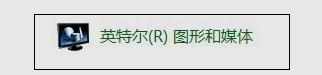
或在桌面右下角的任务栏中右键点击Intel显卡图标,选择“图形属性”
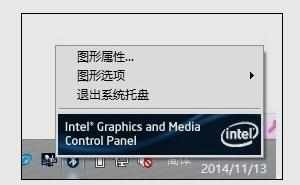
打开“英特尔图形和媒体控制面板”

选择“高级模式”-确定,然后选择“显示-多屏显示”,在右侧可以看到“操作模式”,根据需要选择“双显示复制”或“扩展桌面”
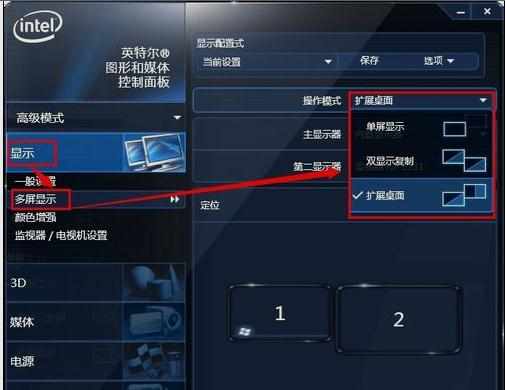
然后再设置“主显示器”及“第二显示器”,设置好之后点击“应用”,会有是否保修这些设置的提示,点击“确定”即可设置完成
